Google Docs tilføjede taletyping sidste år, og jeg håber du aldrig har hørt nogen skrive på denne måde på Starbucks eller en nærliggende kabine på arbejde. Skulle du have et arbejdsområde til at forkæle taletyping, skal du vide, at Google har udvidet mulighederne for stemmetyper. Ud over at bruge din stemme til at skrive, kan du nu også bruge din stemme til at redigere og formatere dit dokument.
Du får muligvis en prompt næste gang du åbner en Dok-fil på Google Drev, der spørger om du vil prøve at bruge din stemme til at skrive, navigere eller formatere. Hvis du har savnet det tilbud, kan du aktivere stemmetyper ved at gå til menuen Funktioner øverst i dit dokument og vælge Stemmekryptering. Når det er aktiveret, vil du se et lille vindue med et stort mikrofonikon, dukker op langs den højre kant af din browser.
Stemmetyper er kun tilgængelige i Chrome-browseren. Og mens taletyping er tilgængelig i snesevis af sprog, er talekommandoer til redigering og format kun tilgængelige på engelsk.
For at starte stemmetrykning i en Google Doc skal du klikke på mikrofonikonet og - hvis du aldrig har brugt funktionen før - tillader det at få adgang til computerens mikrofon, når du bliver bedt om det. Du kan bruge din stemme til at skrive, men der er også et bredt udvalg af kommandoer, du kan bruge til at redigere og formatere.

", " modalTemplate ":" {{content}} ", " setContentOnInit ": false} '>
Du kan f.eks. Sige "vælg næste ord" eller "vælg linje" eller "vælg afsnit" eller andre dele af dit dokument for at fremhæve en del, der skal redigeres eller formateres. Du kan derefter redigere ved at bruge klippe, kopiere eller indsætte talekommandoer, blandt andre. Du kan anvende tekstformateringsindstillinger, f.eks. Fed eller kursiv, ændre justeringen på siden eller ændre tekstfarven. (For de nysgerrige er de tekstfarver, som Google genkender, rød, orange, gul, grøn, cyan, blå, lilla og magenta.)
Du kan også bruge stemmekommandoer til at flytte markøren rundt på siden, hvilket betyder at du virkelig kan gå all-in med stemme typing ved ikke konstant at nå til din mus eller touchpad. Brug kommandoen "Flyt til" eller "Gå til" for at gå til for eksempel slutningen af en linje, starten på et afsnit eller til det næste eller forrige tegn eller ord.
Endelig og måske vigtigst fordi, som enhver stemme app, kan Google's stemme typing ikke altid høre dig rigtigt, du kan sige "fortryd" for at tage en tidligere kommando tilbage.
For at se alle de stemmekommandoer, der er tilgængelige for Google Dokumenter, skal du tjekke denne informative Google-supportside. Og se dette YouTube-klip fra Google Dokumenter for at se stemmekommandoer i aktion.
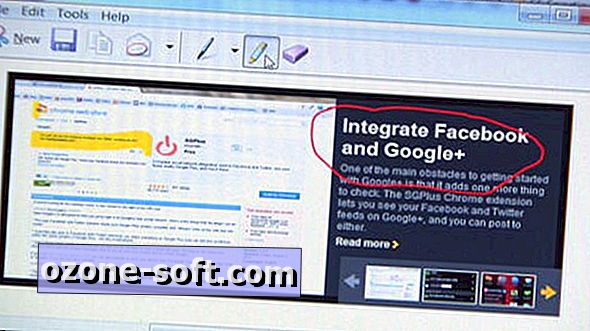




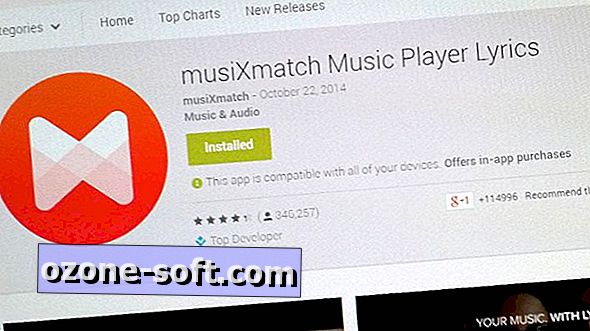




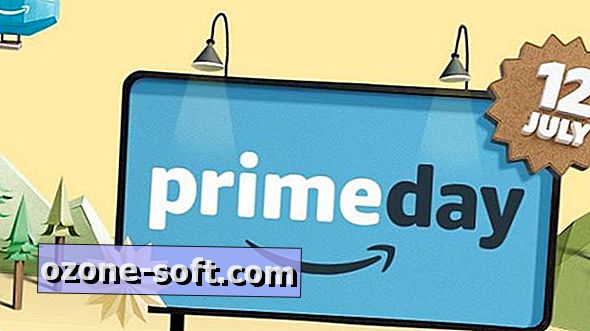


Efterlad Din Kommentar